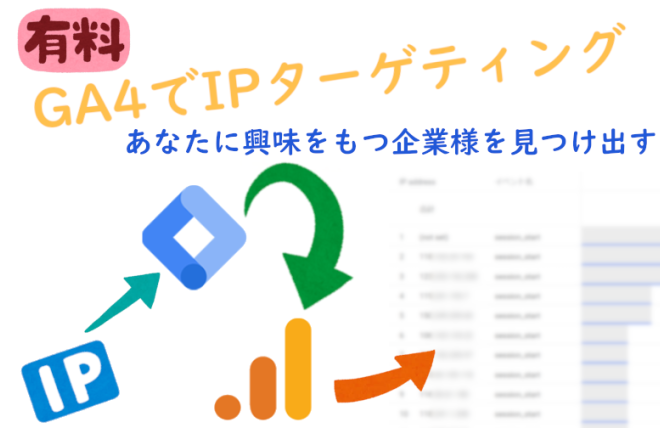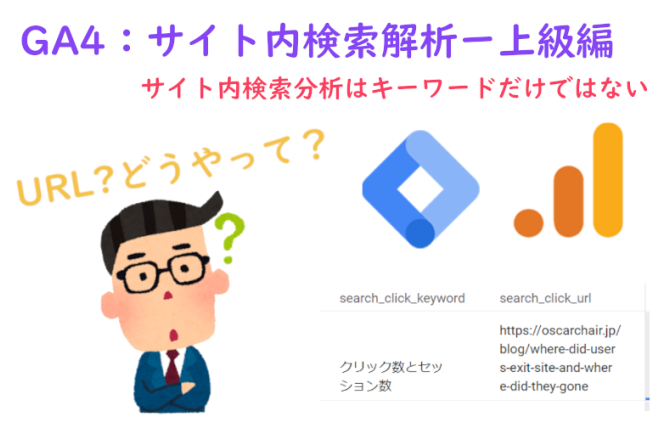この記事は、以下のような人にオススメです。
- コーポレートサイトでGA4の活用方法について知りたい人
- ↑そのために必要な事前準備について知りたい人
- (ついでに)GTMで複数トリガーの指定方法を知りたい人
- (ついでに)GA4でコンバージョンの価値設定方法を知りたい人、など…
こんにちは!Webディレクターのオスカーです。
Googleアナリティクス(以下GA4)って、なんだかECサイトの分析に使うイメージがあります。
もちろん、ECサイトにはGA4必須ですが、コーポレートサイトもGA4を入れれば、わかることもあるし、成約率を上げることも期待できます。
そのためには、どんなことを設定する必要があるか、一緒に見てみましょう。
最後までご覧になっていただけますと幸いです。
もくじ
「GA4なら入れているよ?」
「うちのコーポレートサイトにGA4を入れているので、権限あげるので、何か改善できるかを見ててくれ」というクライアントさんも多いと思います。
実際見てみると、本当に「入れているだけ」の状態が多くみられます。
もちろん、入れるだけでも、わかることはあります。
セッション数や参照元など、自動的に収集してくれるイベントなら、GA4につなげているだけで、わかってきます。
他の自動収集イベントについては以下のページで確認できます。
[GA4] 自動収集イベント
ただし、自動収集イベントだけでは、コンバージョンは収集できません。
コーポレートサイトのコンバージョンとは
「コンバージョンって、ECサイトで購入されたときの行為のことですよね。コーポレートサイトでは買い物していないし、値段の設定もしていないよ?」
というような勘違いがよくあります。
そもそも、「コンバージョン」は購入という意味ではなく、「転換」という意味で、サイト解析では「成果」という意味を持っています。
ECサイトでは、「一般利用者」から「購入者」に転換することが「成果」になるので、ECサイトのコンバージョンが「購入」する行為に紐づくことが多いです。
コーポレートサイトも同じで、コーポレートサイトとしても「成果」つもり設置した目的があるはずです。
目的はサイトによって様々ですが、よくあるのは「お問合せ」につなぐことです。
GA4を導入する際に、サイトがちゃんと設置した「目的を果たしているか」をデータ化することが重要なことです。
コンバージョンページを確認する
Webディレクターとして、GA4の権限が付与されたら、まず「コンバージョン」のページを確認します。
確認するページは2か所あります。
- コンバージョンレポート
左メニューから「レポート」→「ライフサイクル」→「エンゲージメント」→「コンバージョン」で確認できます。
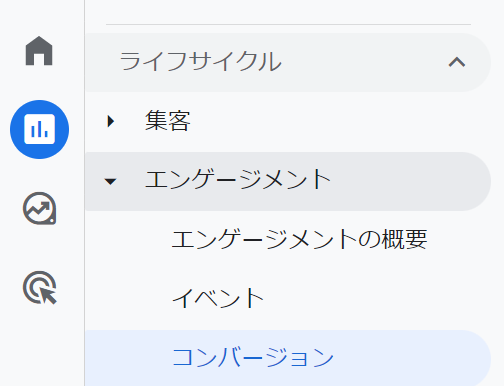
- コンバージョン設定
左下の「管理」→「プロパティ」→「コンバージョン」
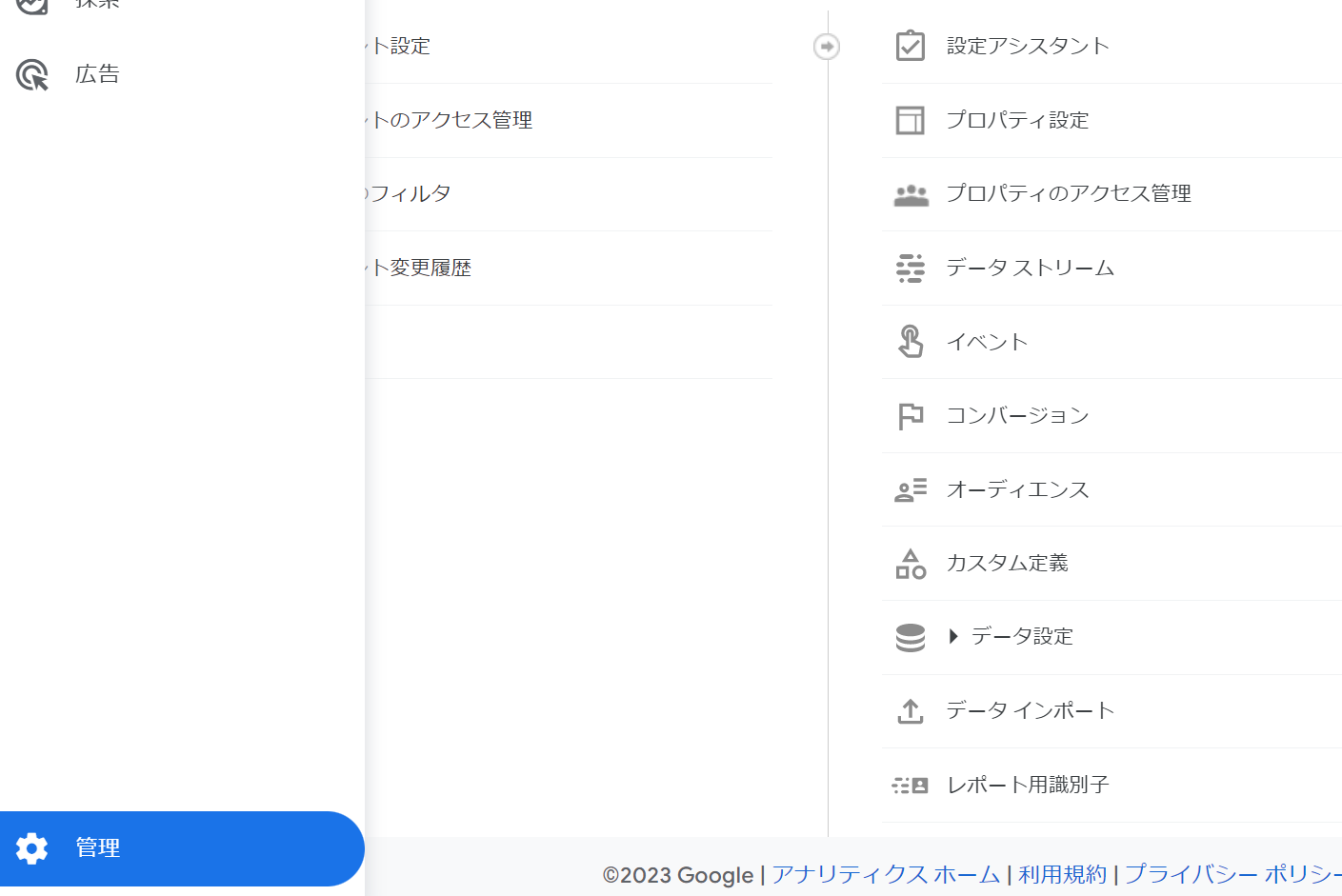
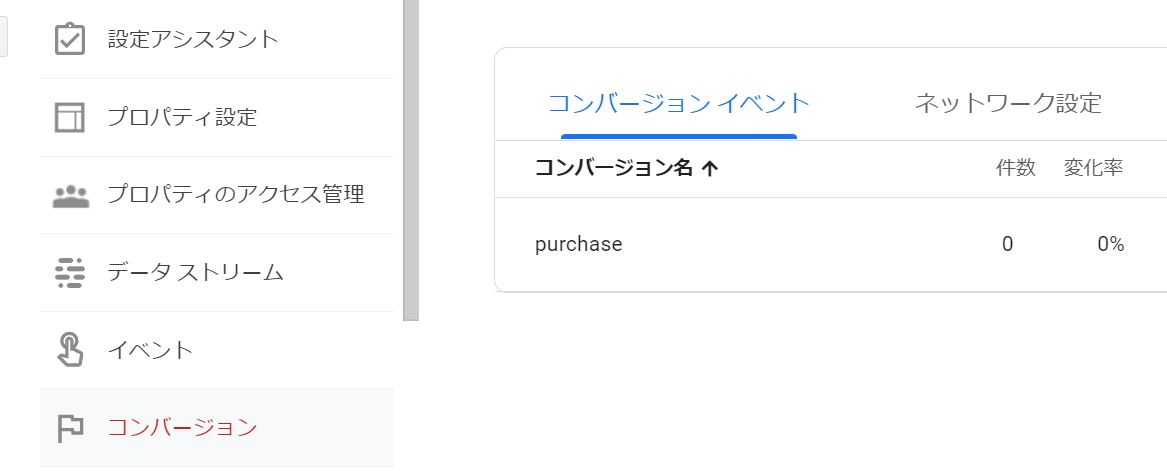
コンバージョン設定画面で、図のように「purchase」だけで、かつ件数も「0」の場合、手を加える必要があると考えるとよいでしょう。
カスタムイベントを設置(GTM)
コンバージョン設定するため、まずお問合せのページでイベントを設定する必要があります。
これについて、以前の記事にも記載したことがあります。
GA4:特定のボタンのクリック回数を測定したい|開発いらない・ノーコスト・ノーコードの対応方法を伝授します!
ここでは少しだけおさらいします。
- お問合せンのページURLと送信ボタンclassを確認します。
オスカーの学習帳の場合、
お問合せンのページURL:https://oscarchair.jp/contact
送信ボタンclass:btn-primary
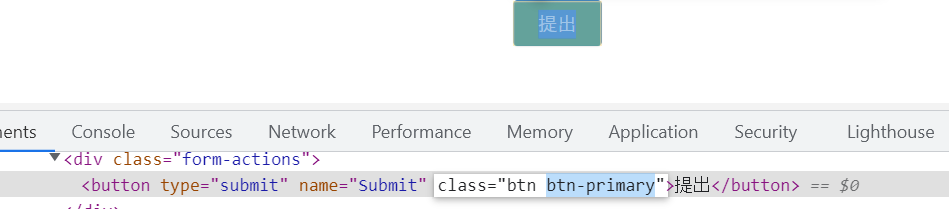
- GTMを開いて、「トリガー」に3つ設置します。
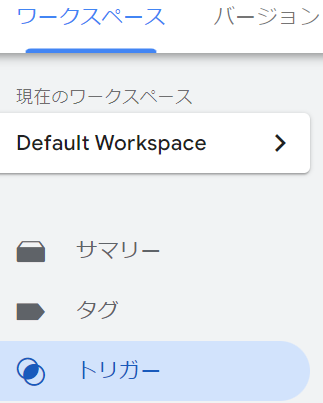
1つ目、「ページビュー」トリガー、urlで「contact」を指定(オスカーの学習帳の場合)
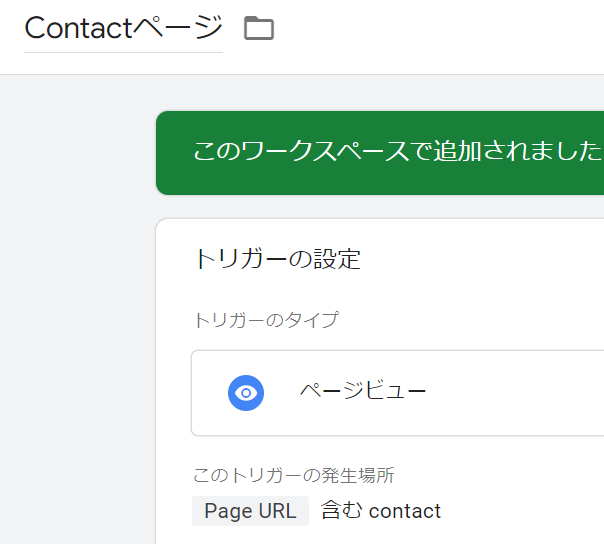
2つ目、「クリック要素」でClassを「btn-primary」を指定(オスカーの学習帳の場合)
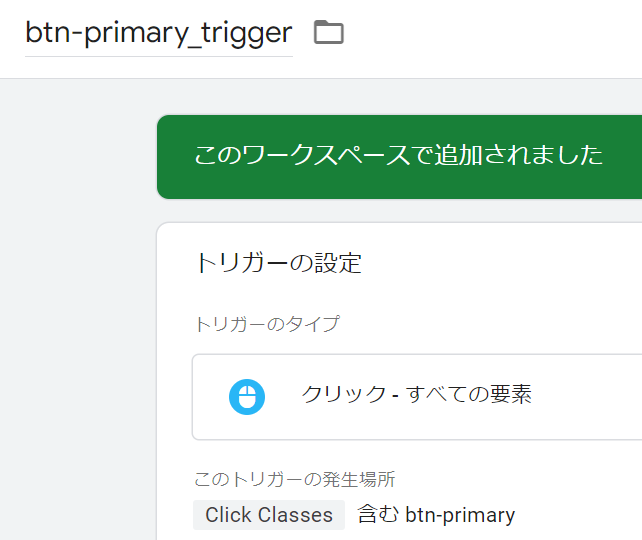
3つ目、「トリガーグループ」で上記2つのトリガーを設置します。
※GTMでは「Andトリガー」を設置する場合、「トリガーグループ」が必要です。
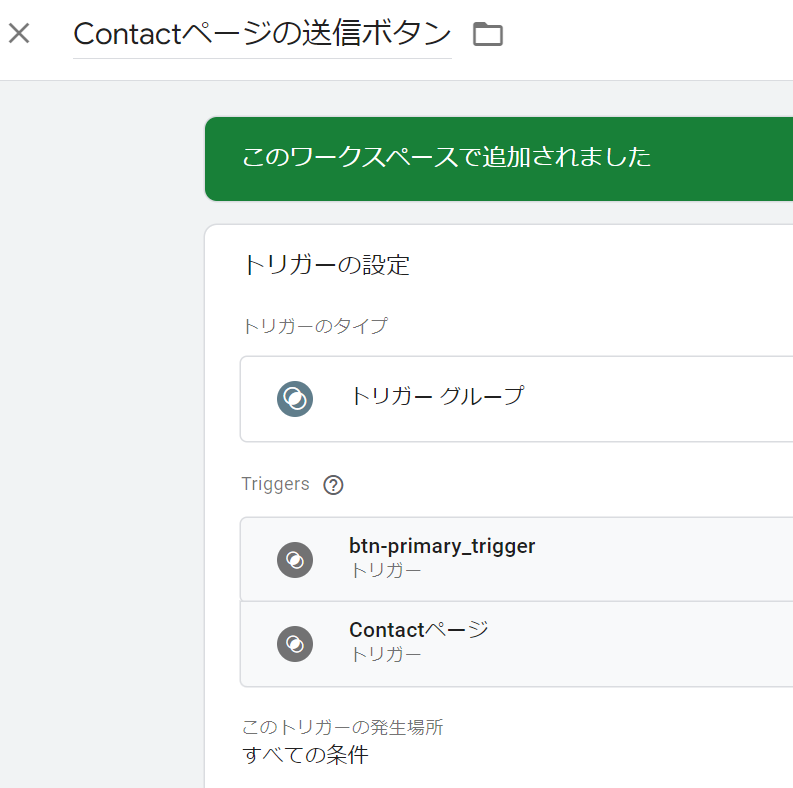
- イベントを設置します。
タグの種類:GA4イベント
設定タグ:GA測定(GA4に繋がっているGTMタグを選択)
イベント名:contact(設置したいイベント名)
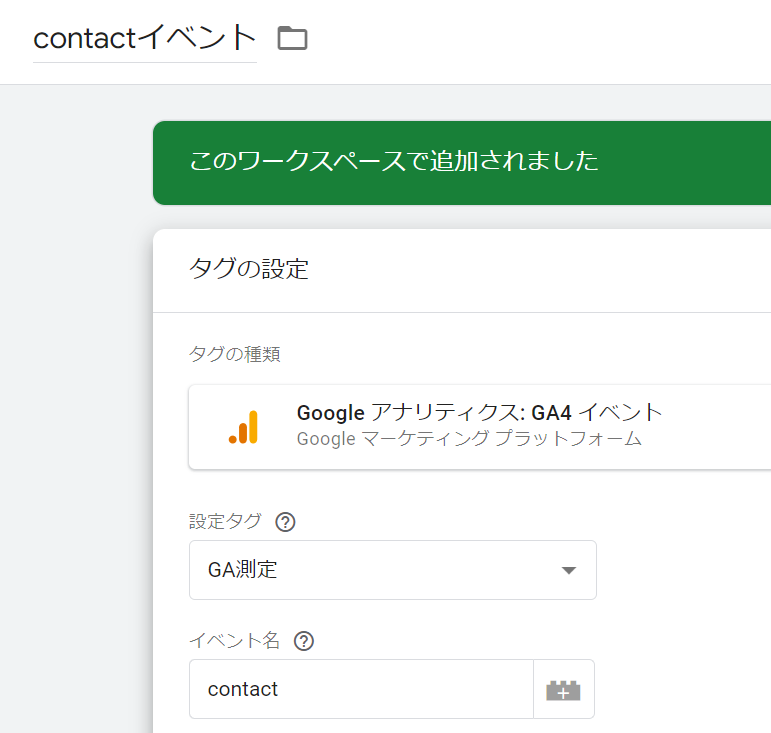
GTM確認して公開
GTMの「プレビュー」で確認しましょう。
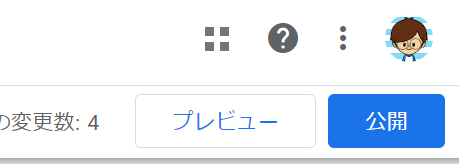
実際お問合せしてみて、発火できた場合は下記のように表示されます。
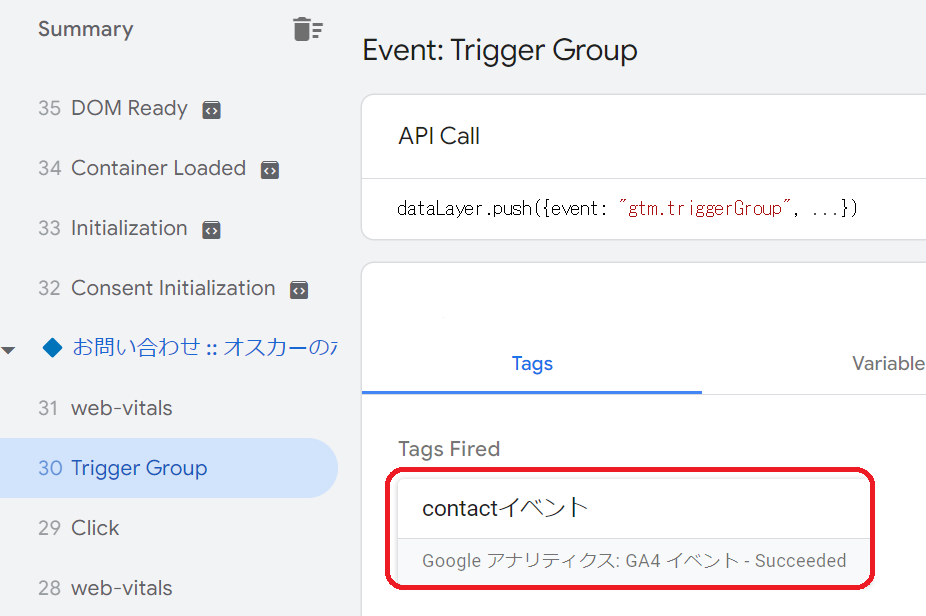
問題なければ、公開しましょう!
DebugViewでカスタムイベント確認
次にGA4でカスタムイベントを設置しますが、その前にDebugViewでイベント届いているかを確認しましょう。
DebugViewの使い方について、こちらの記事も確認しましょう。
DebugViewとは何か、何ができるか、使う方法まですべて説明します
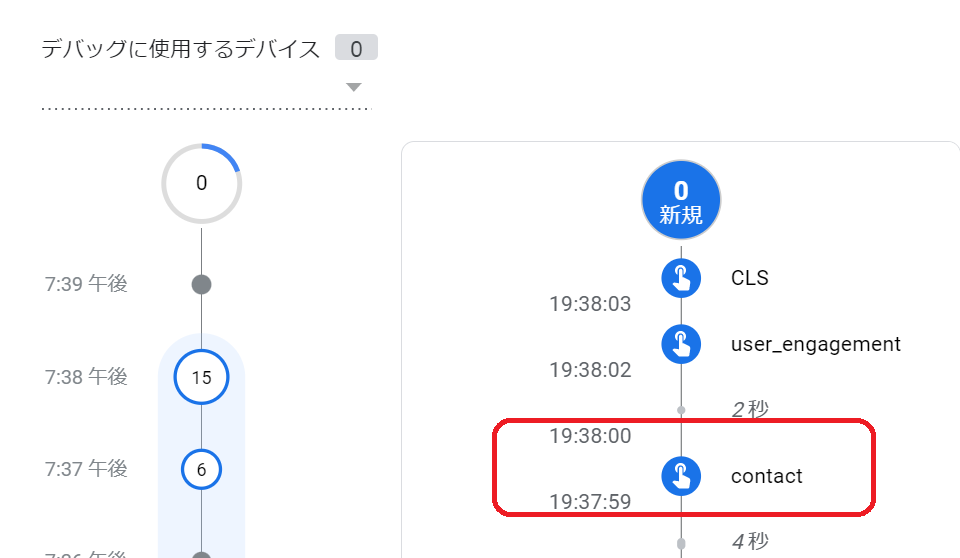
イベントをコンバージョンに設置
上記確認できれば、GA4にイベントが送られていることになります。
送ってはいますが、GA4側の受け皿も用意する必要があります。
左下メニュー「管理」→「プロパティ」→「コンバージョン」
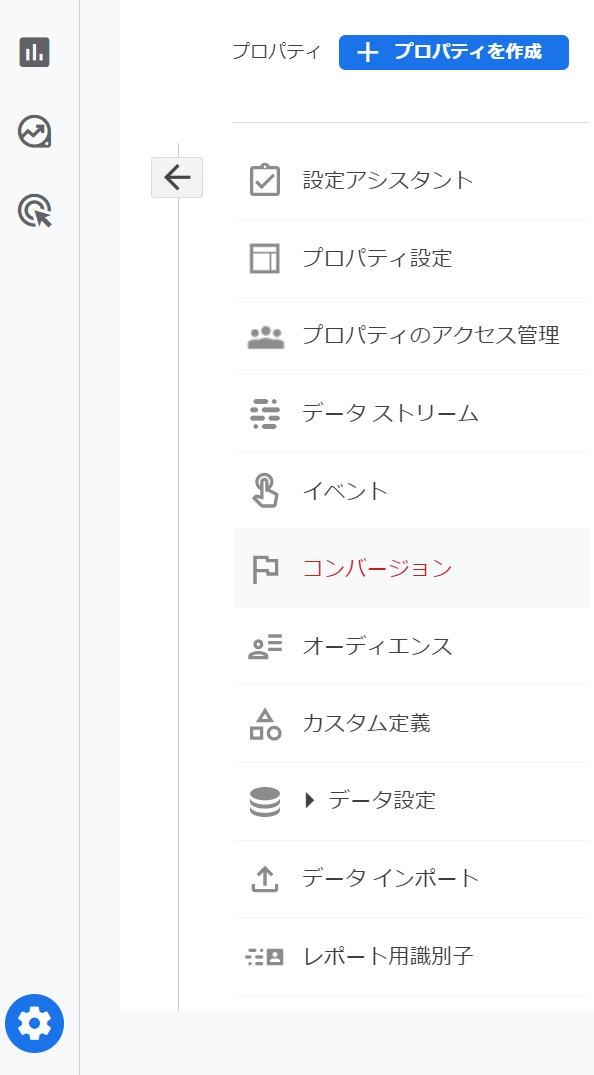
「新しいコンバージョンイベント」をクリックします。

イベント名(GTMに設置しているイベント名そのまま)を設置して保存します。。
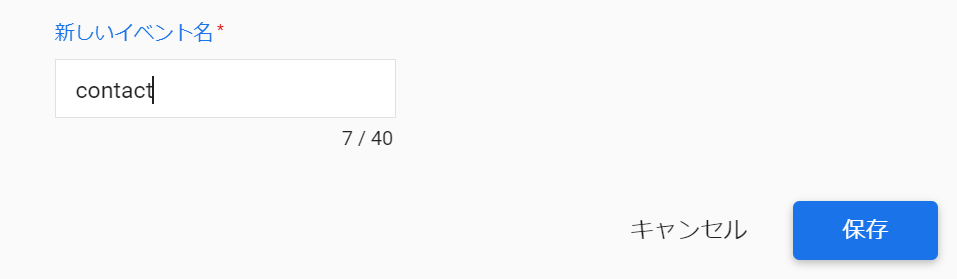
これで「お問合せ」されると、コンバージョンが発生します。
お問合せの価値を決める
コンバージョン設定できたら、お問合せの価値を設定しましょう。
ここでよくある質問で、「いくら設置すればよいでしょうか?」
参考として以下の数式を覚えておきましょう。
契約の平均額x成約率=お問合せ1回の価値
例えば、
1回の契約の価値が100万で、
200回のお問合せで1回契約成功で、成約率が0.5%とする場合、
1回のお問合せは5000円の価値があると言えます。
お問合せの価値を設置
手順は前後しますが、GTMの設定に戻します。
先ほど設定した「GA4イベント」のタグを開きます。
「イベントパラメータ」の部分を展開して、以下の2つの値を設置します。
currency:JPY
value:5000(ここで決めた価値を設定します。)
※パラメータ名は完全一致する必要があるので、注意しましょう。
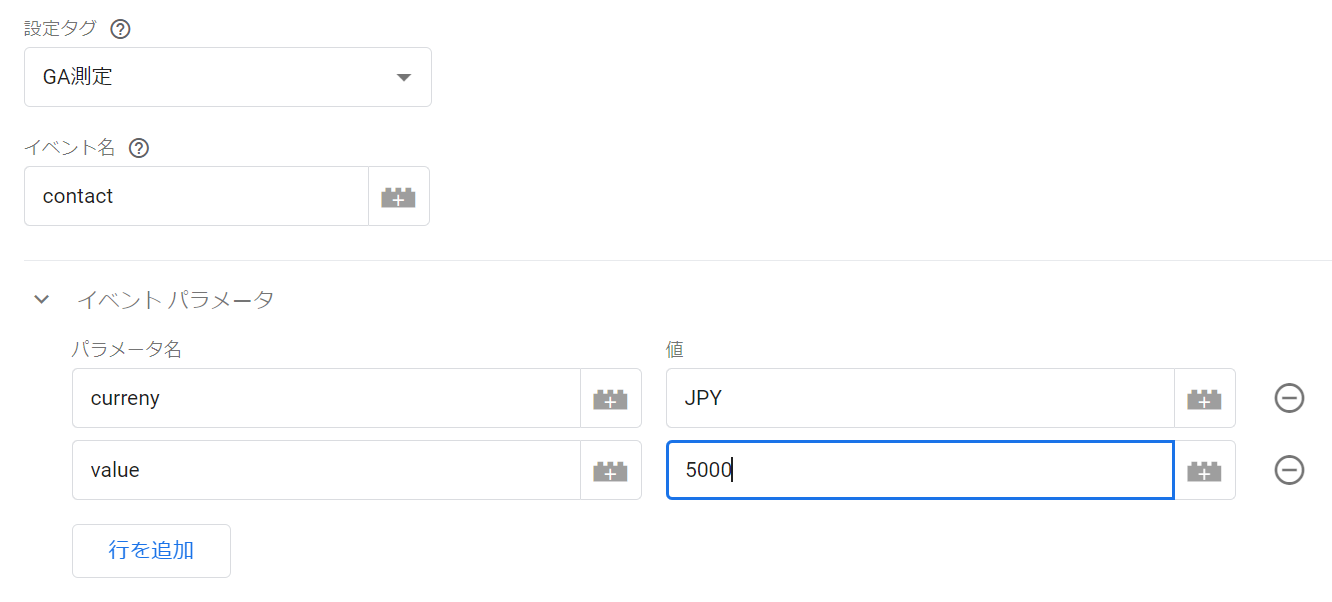
最後に「保存」して、タグ「公開」しましょう。
レポート確認
これで設置完了です。
翌日以降、コンバージョンレポートを確認しましょう。
おわりに
コーポレートサイトのコンバージョン設定について話しました。
あくまでも、コーポレートサイト用です。
ECサイトの場合は、商品情報なども連携する必要がありますので、この方法ではできません。
そして、コーポレートサイトのコンバージョン価値を設定すれば、
お問合せ(コンバージョン)に繋げた各ページの価値もGA4が計算してくれます。
データ化することで、さらにサイト解析が可能になり、広告にかける費用なども計算できるようになります。
今日も読んでいただきありがとうございます。
少しでも役に立てれば幸いです。
それでは。